OneNoteの画像とWeb埋め込みをOfficeSwayに追加する方法
Microsoft Office Swayは、以前に読んだことがあるように、コンテンツを共有するための新しいエクスペリエンスです。 揺れる 新しい革新的な方法でコンテンツを追加、視覚化、共有するのに役立ちます。ユーザーのフィードバックに基づいて継続的に更新されており、OneNote画像を追加したり、より多くの種類のWeb埋め込みを使用したり、多くの新しい方法で共有したりできるように、再び大量の更新が行われました。 Swayのこれらの新機能とその使用方法を見てみましょう。

OneNote画像をSwayに追加する
これで、OneNoteとSwayを使用して、新しい方法でアイデアをキャプチャして整理できます。アプリを離れることなく、他のサービスやアプリからSwayにコンテンツを追加できます。
OneNoteとSwayの統合により、OneDriveに保存されているOneNoteからSwayに画像を追加できます。 Office Lensを使用してキャプチャされた名刺である可能性があり、ドキュメントやOneNoteノートブックに追加されたものはすべてSwayに追加できます。 挿入を開きます タブで、 OneNoteを選択します 目的の画像を参照します。必要な画像をストーリーラインにドラッグアンドドロップします。
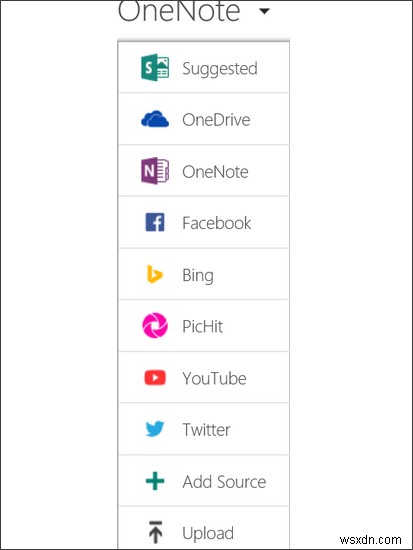
最近追加された画像 機能を使用すると、最近画像が追加されたOneNoteノートブックを簡単に知ることができます。 OfficeレンズまたはOneNoteClipperのどちらを使用する場合でも、OneNoteに保存すると、数回クリックするだけでSwayから簡単に見つけることができます。
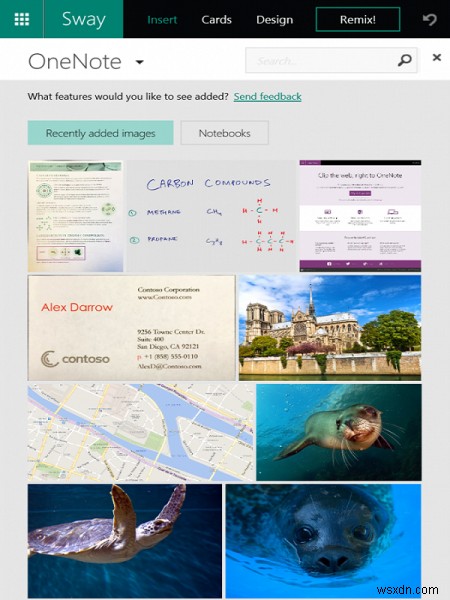
ノートブックを使用して OneNoteノートブック間を移動でき、必要な画像を簡単に選択できます。
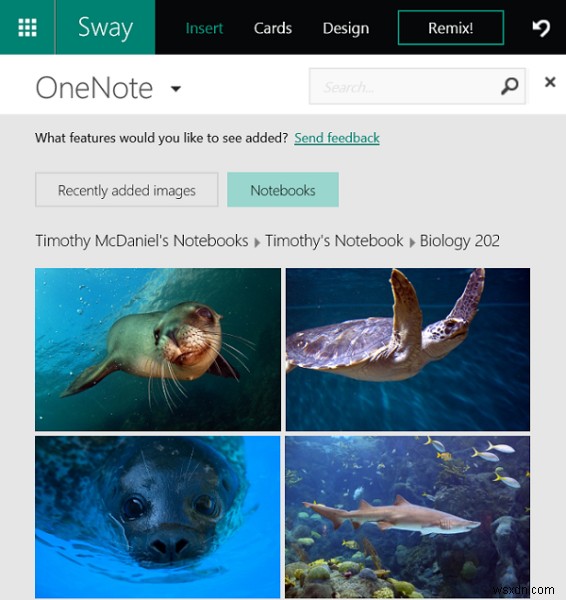
Webコンテンツを埋め込むためのその他のサードパーティソース
Swayは、アイデアを伝えるために、動画、グラフ、地図、画像を追加するのに役立ちました、 現在のドキュメントとオーディオクリップ。これで、Office Mix、Infogra.am、Mixcloudなどのインタラクティブなマルチメディアを追加できるようになりました。これらとは別に、SwayをSwayに含めたり、SwayをさまざまなOfficeMixレッスンに含めることができます。この記事には、サポートされているサイトの完全なリストが更新されています。
推奨される検索はより強力です
以前は、BingImageSearchとSuggestedsearchsを利用してコンテンツを作成できました。提案された検索には、コンテンツに一致する関連フレーズや単語のタグが表示されます。すでに書いたものや、興味のあるものが表示されます。BingImage Searchの画像結果に加えて、提案された検索にはYouTube動画やツイートが含まれます。
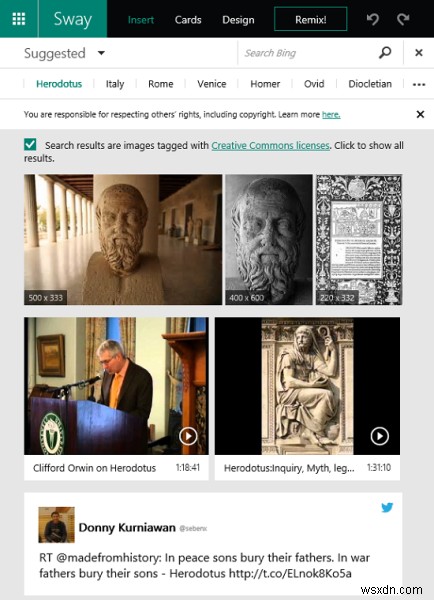
挿入 タブで、推奨を選択します 関連する単語やフレーズのタグをクリックして検索を開始します。現在、検索結果には、クリエイティブコモンズライセンスでタグ付けされた画像、ツイート、動画が含まれています。 すべての結果を表示をクリックします ボタンを押して、クリエイティブコモンズライセンスを超えて検索を展開します。アイテムをSwayにドラッグアンドドロップします。他の人の権利を尊重するために、著作権を含めることをお勧めします。提案された検索に対するこれらの追加の更新により、このコンテンツ収集アシスタントはさらに強力になり、コンテンツを簡単に見つけることができます。
新しいインタラクティブな写真オプション
Swayでは、2つの新機能が追加され、画像を簡単に変換できます。これは、画像をよりインタラクティブにするのにも役立ちます。
2つの画像を並べて表示するのではなく、比較を使用して互いにオーバーレイすることで画像を比較できます。 スライダーが表示され、一方向にスライドすると1つの画像の一部が非表示になり、他の画像の一部をはっきりと表示できます。

スライドショー 複数の画像を1つずつ表示し、その下に画像のサムネイルを表示できます。
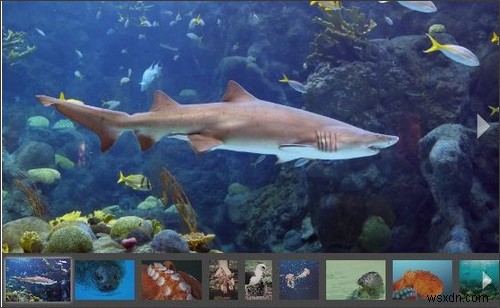
カード タブをクリックすると、スライドショーカードまたは比較をSwayに追加するためにドラッグできます。ドラッグアンドドロップして画像を追加し、+コンテンツの追加をクリックできます。 リンク。
視聴者を共有して拡大するためのその他の方法
これで、3つの異なる方法でSwayを共有できます。 Swayをすべての人が利用できるようにし、Bing、Googleなどの検索エンジンの検索結果に表示したい場合は、公開として共有できます。
Swayを検索エンジンで利用できないようにする場合は、リンクオプションのあるユーザーを使用できます。 。したがって、Swayの一意のURLを持つユーザーは、ログインせずにしか表示できません。これは、以前に作成された、または新しく作成されたSwaysのデフォルト設定です。
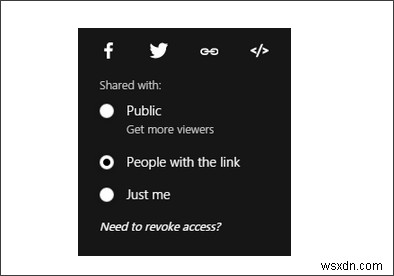
Just meを使用してSwayをプライベートにすることができます オプション。これを使用すると、ログイン資格情報を使用してログインした後、Swayを表示できるのはあなただけです。あなたのSwayのURLを持っている人は、あなたのログイン資格がないとそれを見ることができませんでした。
これらはSwayの新機能であり、より革新的な方法でコンテンツを作成および共有するのに役立ちます。
出典: オフィスブログ
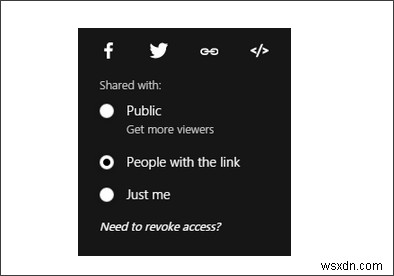
-
新しいノートブックを作成してOneNoteにページを追加する方法
Office OneNote MicrosoftOfficeSuiteのプログラムです。すべてのメモや情報を収集できる単一の場所を提供する一種のデジタルノートブックであり、探しているものをすばやく見つけるための強力な検索機能に加えて、情報を管理できる使いやすい共有ノートブックを備えています過負荷になり、他の人とより効果的に連携します。この投稿では、OfficeOneNoteで新しいノートブックを作成してページを追加する方法を説明します。 新しいノートブックを作成し、OneNoteにページを追加します 新しいノートブックを作成するには、次の手順に従う必要があります。 1.ファイルをクリ
-
Officeドキュメントから画像をバッチ抽出して保存する方法
Word、Excel、PowerPointなどのMicrosoftOfficeドキュメントに表示される画像を抽出して保存する必要があると感じる場合があります。手動で行うと実際に時間がかかります。フリーウェアOfficeImage Extraction Wizard そのような場合に役立ちます。 Officeドキュメントから画像を抽出 Office Image Extraction Wizardを使用すると、MicrosoftOfficeドキュメントの画像をバッチモードですばやく抽出して保存できます。画像を抽出するだけでなく、一般的な画像ファイル形式で通常の画像ファイルとしてハードディ
